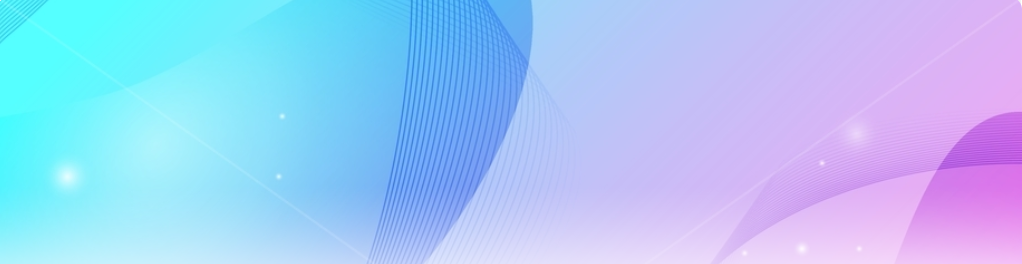-
옥토 프린트 설치하기지식 쌓기 2020. 6. 15. 12:08반응형
3D 프린터를 좀더 손쉽게 제어하기 위하여 옥토프린트를 세팅 중에 있다.
우선 설치.
https://octoprint.org/download/
Download & Setup OctoPrint
Learn how to setup OctoPrint using the preinstalled OctoPi image for Raspberry Pi, or how to install from source on Windows, Linux and Mac.
octoprint.org
여기를 보면 옥토파이를 다운로드 할 수 있는데...올인원 패키지를 구매할 수도 있다. 해보지는 않았지만...
해당 페이지에서는 세팅하는 법도 설명이 되어있다.
대충 보자면...
압축을 풀어 나오는 이미지 파일을 micro SD 메모리에 부팅이가능하게 올리면 물리적인 작업이 끝난다는 얘기인데...
그와 관련된 내용은...
의 블로그를 참고하였다.
우선 다운로드를 하고 나면 microSD 메모리에 부팅 이미지를 올려야 하는데 부팅 이미지 올리는 법들은 다양하게 있으니......생략한다.
SD메모리에 올리고 나면 직접 키마, 모니터를 연결할 것이 아니면 wifi 세팅을 해야한다. 라즈베리파이에 microSD 카드를 옮겨 꼽기 전에 octopi-wpa-supplicant.txt 를 수정하자. (만약 키마와 모니터를 직접 연결했다면 후술할 sudo raspi-config에서wifi 세팅을 할 수도 있다.)
여기서 wifi 접속을 위한 octopi-wpa-supplicant.txt 파일 수정시에 나는 귀찮아서 그냥 윈도우 메모장(워드 패드는 아님)을 사용하였는데 wifi 접속에 문제는 없었다. 문제는 없었지만 옥토프린트에서도 문제가 생길 수 있으니 다른 에디터를 사용하라고 적혀있다.
Configure your WiFi connection by editing octopi-wpa-supplicant.txt on the root of the flashed card when using it like a thumb drive. Important: Do not use WordPad (Windows) or TextEdit (MacOS X) for this, those editors are known to mangle the file, making configuration fail. Use something like Notepad++, Atom or VSCode instead or at the very least heed the warnings in the file.

를 다음과 같이 주석을 빼주고 SSID와 비번을 입력하면 된다.
## WPA/WPA2 secured
network={ssid="SSID 입력"
psk="wifi 비번 입력"
}수정하고 MicroSD 카드를 라즈베리파이(이하 라파)에 꼽고 부팅을 시켜 본다.
녹색 등이 점멸을 자주 해준다면 정상 부팅이 되었음을 의미하는 것 같다. 빨간 불만 들어와 있거나, 매우 규칙적으로 노란불이 점등된다면, 이는 무언가 잘못 된 것 같다. 후자의 경우 필자의 USB 케이블에 문제가 있어서 그런 경우가 발생했다.
자 이제 putty로 접속을 해 보자.
접속시에 octopi.local 로 접속을 시키려면 봉쥬르? 가 설치되어 있어야 하나보다. 아니면 그냥 IP로 접속하자.
Log into your Pi via SSH (it is located at octopi.local if your computer supports bonjour or the IP address assigned by your router), default username is “pi”, default password is “raspberry”.

필자는 깔기 싫어서?(귀찮아서?) 암튼 그냥 그래서 공유기 접속정보를 통하여 ip를 알아내고 직접 접속하여 본다.

접속이 잘 이루어 진다면...

이런 로그인 창이 생성 되고,
ID:pi
Pass: raspberry
를 입력하면 정상적으로 로그인 됨을 확인 할 수 있다.
sudo raspi-config
를 입력하고 비번을 입력하면, 설정 창을 볼 수 있다.
관리자 권한을 가져갈 수 있으니 비밀번호는 변경이 꼭 필요하겠다.
하고나면 메모리의 나머지를 사용할 수 있게 확장을 해야하는데...

할 필요가 없다고 한다.
뭐 필자는 이전 글을 참고하고 해서 그냥 다 해버렸기에 자동으로 되는지 확인하지 못했다.
아무튼 수동으로 하는 법은 7번의 a1이다.
참고로 카메라도 1개가 있다면 자동으로 인식되니 수동으로 세팅할 필요 없단다. (필자는 누락하고 구매하는 바람에 아직 배송중...)
You do not need to expand the filesystem, current versions of OctoPi do this automatically.
You also do not need to manually enable the RaspiCam if you have one, that is already taken care of on the image as well.
종료하고 나오면...
sudo apt update 로 리눅스 어플리케이션들을 업데이트 하여 줄 수도 있다.
이렇게 하고 나면
이제 웹브라우저에서 http://octopi.local 또는 http://IP를 입력(혹은 https://)하여 옥토프린트 웹서버에 접속할 수 있게 된다.
Access OctoPrint through http://octopi.local or http://<your pi's ip address>. https is available too, with a self-signed certificate (which means your browser will warn you about it being invalid).
끝으로 영상으로 만들어 보았다.2020.6.26 업데이트
실제로 다시 설치를 하여 보니, 메모리 확장이 자동으로 잘 이루어진다.

8기가의 SD 메모리카드를 모두 사용하는 것을 확인 할 수 있다.
'지식 쌓기' 카테고리의 다른 글
앱 별로 소리 장치 선택하기 (0) 2020.10.14 옥토프린트 - 플러그인: Firmware Updater (0) 2020.08.10 옥토프린트 - 플러그인: 텔레그램 봇 연동하기 (0) 2020.07.23 virtualization based security disable(VBS disable) (0) 2020.07.09 하나의 라즈베리파이에 옥토프린트 멀티플 세팅 (0) 2020.06.17